ホームページ >モバイルチュートリアル >iPhone >iPhoneの画面パスコードをロック解除する方法
iPhoneの画面パスコードをロック解除する方法
- WBOYWBOYWBOYWBOYWBOYWBOYWBOYWBOYWBOYWBOYWBOYWBOYWB転載
- 2024-01-11 13:43:462179ブラウズ
iPhone の画面ロックのパスワードを解除するにはどうすればよいですか?生活の中で、特にお祭りの時などに、家の中で子供たちに携帯電話を取り上げられることがよくありますが、パスワードが分からず何度もパスワードを入力しようとしてしまい、最終的にはロックされてしまうことがあります。待ち時間が長すぎて解除が待ちきれません。では、画面ロックのパスワードを解読するオプションがあるのですが、どうすればよいでしょうか?読んでみましょう~
方法 1: 「iPhone を探す」を使用してデバイスのパスワードを消去します
以下は Apple デバイスの「iPhone を探す」機能は、Apple ID を使用して iCloud にログインし、デバイスの消去と復元を実行するための前提条件です。この機能がオンになっていない場合は、2 番目または 3 番目の方法を参照してください。
Web または他のデバイスで Apple ID にログインして操作を実行してください:
1。モバイル: 別の iPhone を使用して Apple ID アカウントとパスワードにログインし、「iPhone を探す」アプリを開き、下のリストから携帯電話を見つけて電話をクリックし、「iPhone を消去」機能オプションを選択します。
2. Web ページ: iCloud 公式 Web サイトを開き、Apple ID アカウントとパスワードでログインし、携帯電話のリストをクリックして、[データの消去] をクリックします。
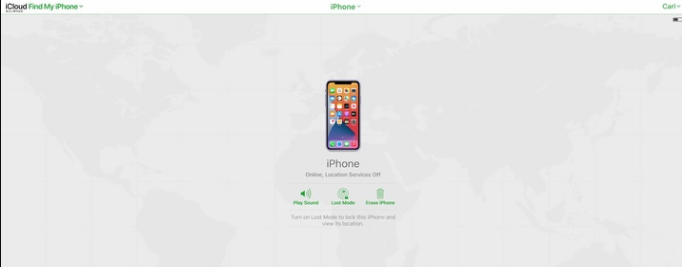
この方法これは通常、デバイスを紛失した場合に適用されます。個人のプライバシーの漏洩を防ぐために、Apple はデバイス上のすべてのデータをリモートで消去することを公式に許可しているため、携帯電話は関連するロック画面のパスワードをリセットする必要があります。 #方法 2: iTunes を使用してデバイスを復元する
「iPhone を探す」機能を有効にしていないユーザーの場合は、次の方法を使用してデバイスを復元できます。まず、手動でデバイスのリカバリ モードまたは DFU モードに入り、リカバリ操作を実行する必要があります。
操作チュートリアルは次のとおりです。まず、最新バージョンの iTunes をダウンロードしてインストールします。次に、データケーブルを使用して、パスワードを忘れた iPhone をコンピュータに接続します。次に、iPhoneを手動で「リカバリモード」にします。リカバリモードまたは DFU モードに入る方法がわからない場合は、方法 3 で対応する手順を学ぶことができます。
方法 3: Apple 画面ロック解除ツールを使用して iPhone のロックを解除する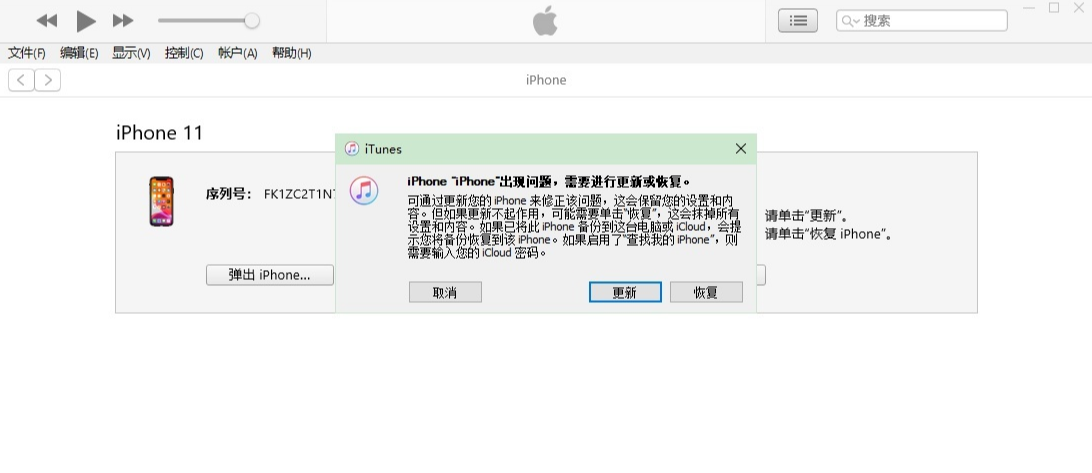
当社このツールを使用すると、誰もが自分の携帯電話のロックをより速く解除できるようになります。 Apple の画面ロック解除ツールを使用すると、専門的な知識や他の人の助けがなくても、ワンクリックでロック画面のパスワードを削除し、簡単に携帯電話のロックを解除できます。自宅で操作が完了できるので、一緒に試してみましょう
4桁のパスワードを設定しても、6桁のパスワードを設定しても、顔認証ロックと指紋ロックは数分で削除でき、Apple画面ロック解除ツールを使用して簡単にロックを解除することもできます
ステップ 1: Apple 画面ロック解除ツールをダウンロードして開きます
ステップ 2: [iOS デバイスの画面パスワードを削除] を選択し、[ロック解除の開始] をクリックします
ステップ 3: [開始] をクリックし、画面上の指示に従ってファームウェア パッケージをダウンロードします。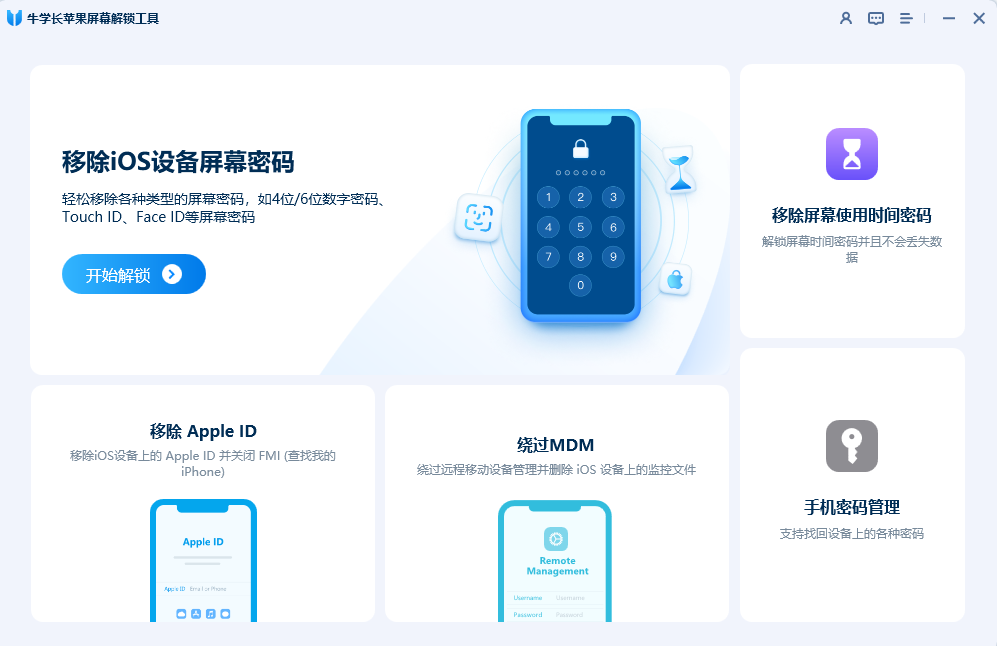 ステップ 4: ファームウェア パッケージをダウンロードした後、[開始] をクリックします
ステップ 4: ファームウェア パッケージをダウンロードした後、[開始] をクリックします 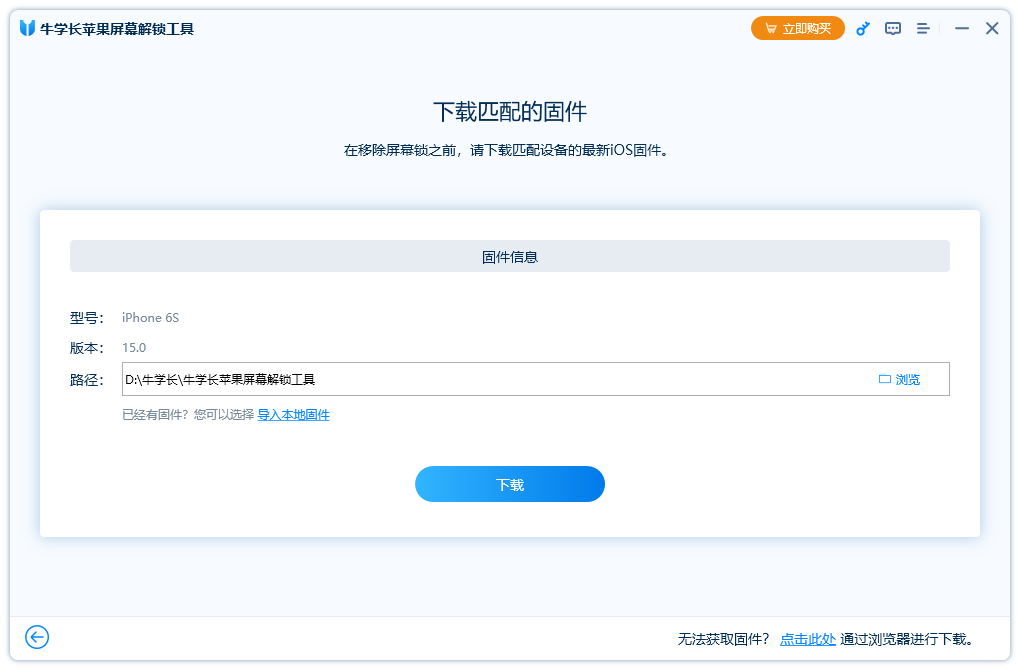
# ステップ 5: iPhone のロック画面のパスワードが削除されるまで待ちます。そうすれば、iPhone のロック画面のパスワード、Touch ID または Face ID をリセットできます。
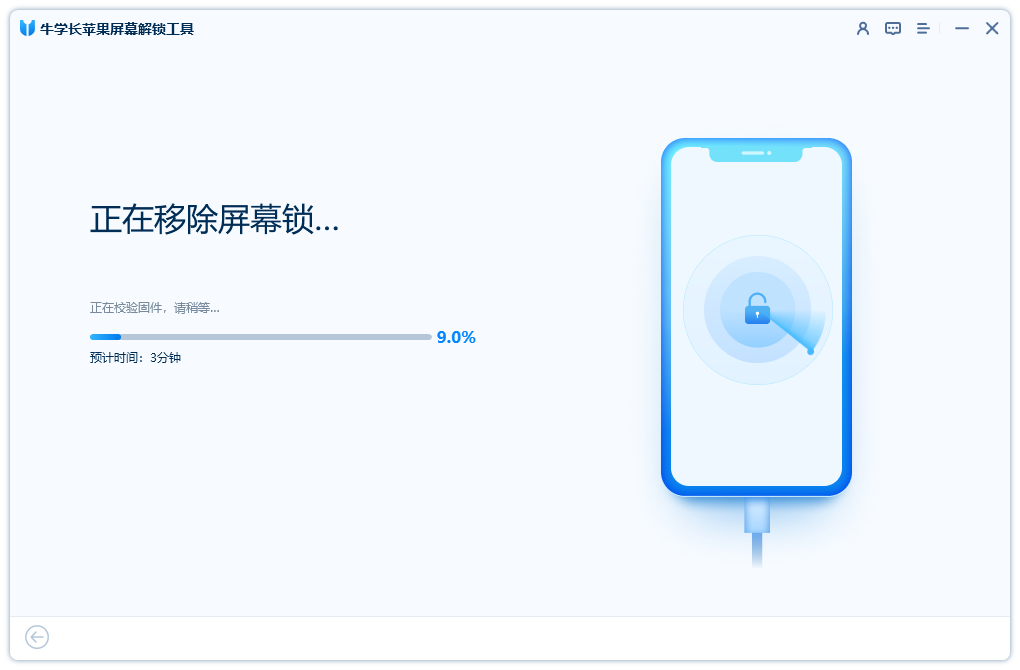
これは非常に簡単です。上記の手順を参照して試してみると、携帯電話のロックを正常に解除できます。
以上がiPhoneの画面パスコードをロック解除する方法の詳細内容です。詳細については、PHP 中国語 Web サイトの他の関連記事を参照してください。

